9 nastavení soukromí na iPhonu, která byste měli hned zapnout

Apple odvádí v oblasti soukromí lepší práci než většina společností. Ne všechna výchozí nastavení iPhonu jsou ale v nejlepším zájmu uživatele.
Někteří uživatelé mohou dát přednost nalezení této nové restaurace pomocí adresy, zatímco jiní dávají přednost použití souřadnic GPS. Možná si nejste příliš jistí adresou a raději uvedete polohu špendlíku pro lepší přesnost. Pojďme se podívat, jak to můžete udělat.
Obsah
Mapy Google: Jak umístit špendlík na plochu
Chcete-li na ploše připnout špendlík na Mapy Google, otevřete jej a přibližte oblast, kterou chcete připnout. Až ji najdete, klikněte pravým tlačítkem na přesné místo a v okně, které se zobrazí, vyberte možnost Trasy sem .
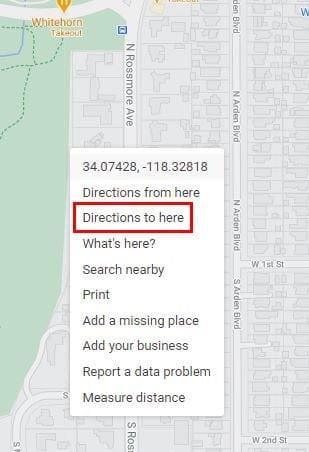
Nezapomeňte přidat počáteční adresu do modré oblasti a Mapy Google vytvoří trasu za vás. Pokud chcete svou trasu sdílet, klikněte na třířádkovou nabídku vlevo nahoře a klikněte na možnost Sdílet nebo vložit mapu .
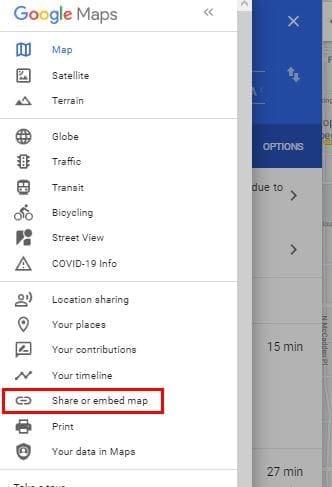
V okně sdílení uvidíte možnosti sdílení mapy přes Facebook, Twitter nebo můžete odkaz zkopírovat a vložit jinam. Pokud potřebujete kód pro vložení, klikněte na kartu Vložit mapu. Uvidíte možnost Kopírovat HTML pro rychlejší kopírování.
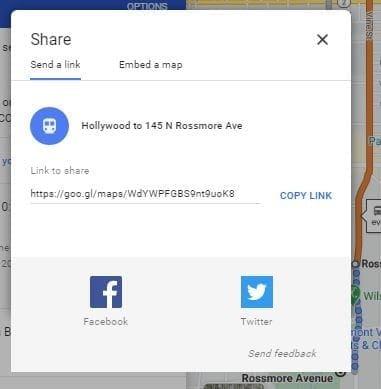
S umístěním špendlíků můžete mít další věci, které je můžete odeslat do telefonu, nebo je můžete uložit. Ve volbě Uložit můžete špendlík umístit do oblíbených, chcete navštívit, míst označených hvězdičkou, memů nebo můžete vytvořit nový seznam. Je zde také možnost přidat štítek.
Mapy Google: Umístěte špendlík na Android
Chcete-li umístit špendlík do Map Google pro Android, otevřete aplikaci a přibližte místo, kam chcete špendlík přidat. Jakmile ji najdete, dlouze stiskněte oblast a měl by se objevit špendlík.
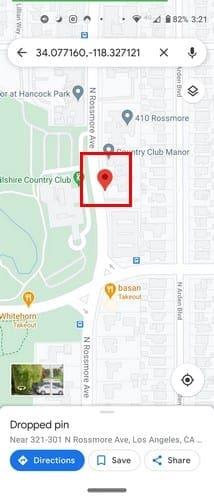
Sdílejte svou polohu a klepněte na možnost sdílení vpravo dole a poté na možnost Sdílet místo. Jak to chcete sdílet, je jen na vás. Máte také možnost uložit svou polohu do oblíbených, memů, míst, které chcete navštívit, míst označených hvězdičkou, nebo můžete vytvořit nový seznam.
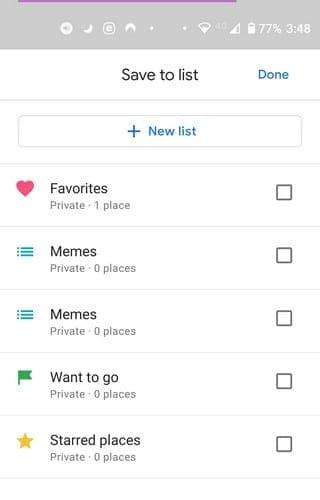
Mapy Google: Jak umístit špendlík – iPadOS 14.1
Pro uživatele iPadu je upuštění špendlíku stejně snadné. Otevřete Mapy Google a najděte oblast, kam chcete špendlík umístit. Dlouhým stisknutím oblasti se objeví špendlík.
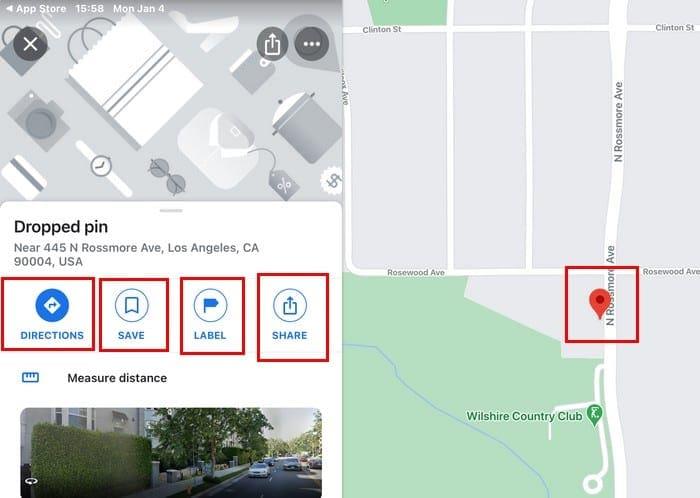
Dokud tam budete, uvidíte také možnosti pro získání trasy, uložení, přidání štítku , sdílení a dokonce i měření vzdálenosti.
Závěrečné myšlenky
Bez ohledu na to, jaké zařízení používáte, je umístění špendlíku na Mapy Google snadný úkol. Až to pochopíte, budete se divit, proč jste to nezkusili dříve. Ostatní věci, jako je sdílení toho špendlíku, se také stanou hračkou.
Apple odvádí v oblasti soukromí lepší práci než většina společností. Ne všechna výchozí nastavení iPhonu jsou ale v nejlepším zájmu uživatele.
Pomocí tohoto akčního tlačítka můžete kdykoli na telefonu zavolat ChatGPT. Zde je návod, jak otevřít ChatGPT pomocí akčního tlačítka na iPhonu.
Jak pořídit dlouhý snímek obrazovky na iPhonu vám pomůže snadno zachytit celou webovou stránku. Funkce posouvání obrazovky na iPhonu je k dispozici v systémech iOS 13 a iOS 14 a zde je podrobný návod, jak pořídit dlouhý snímek obrazovky na iPhonu.
Heslo k iCloudu můžete změnit mnoha různými způsoby. Heslo k iCloudu můžete změnit v počítači nebo v telefonu prostřednictvím podpůrné aplikace.
Když pošlete společné album na iPhonu někomu jinému, bude muset daná osoba souhlasit s připojením. Existuje několik způsobů, jak přijmout pozvánky ke sdílení alba na iPhonu, jak je uvedeno níže.
Protože jsou AirPods malá a lehká, někdy se snadno ztratí. Dobrou zprávou je, že než začnete rozebírat dům a hledat ztracená sluchátka, můžete je sledovat pomocí iPhonu.
Věděli jste, že v závislosti na regionu, kde se váš iPhone vyrábí, se může lišit od iPhonů prodávaných v jiných zemích?
Zpětné vyhledávání obrázků na iPhonu je velmi jednoduché, když můžete použít prohlížeč v zařízení nebo některé aplikace třetích stran pro více možností vyhledávání.
Pokud potřebujete často někoho kontaktovat, můžete si na svém iPhonu nastavit rychlé volání pomocí několika jednoduchých kroků.
Otočení obrazovky v horizontální rovině na iPhonu vám pomůže pohodlněji sledovat filmy nebo Netflix, prohlížet PDF soubory, hrát hry atd. a mít lepší zážitek.








